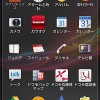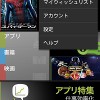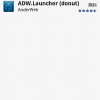Xperiaのバージョンアップ(2010年6月10日版)をしてみたよ
さてさて、何かと話題のXperiaのバージョンアップを行いました。
僕はドコモお勧めのパソコン経由でのバージョンアップを実行したのですが、
正直、Wi-Fi接続でXperia単体でのバージョンアップが一番いいと思います(6月10日から提供予定)。
(パケ代を気にしなければ3G通信でも問題ないと思います。)
Xperia単体でのバージョンアップ方法⇒お客様のメニュー操作によってバージョンアップする場合
で、そもそもこのリンクを張っておけば、この記事自体いらねんじゃネ?とも思ったんですが、
せっかく画面キャプチャをしたので、パソコン経由でのバージョンアップ方法、
バージョンアップ内容について書きたいと思います。というわけで、もう済んでいる方は読む必要ありません(爆)
まずはソニエリのダウンロードページにアクセスし、(リンク⇒Xperia™(SO-01B)アップデートサービス)
アップデートサービス(Update Service)をパソコンにダウンロード&インストール&起動します。
(まだ、XperiaとパソコンはUSB接続しなくてOKです。)


こんな画面が表示されますので、ライセンス計約に同意⇒スタートをクリック
すると携帯端末の種類が表示されますので、左下のSO-01Bを選択。


「Xperiaの電源切る⇒バッテリーを外し、5秒後に再度装着⇒バックキー(右下の←ボタン)を押しながらXperiaとPCをUSB接続」
右画像の赤丸の位置に「バックキーを離します」と出たらOK。
あとは指示通りに進めればバージョンアップは完了です。
バージョンアップが終わったら、PCとXperiaをUSBから外しチェック。
まずは目玉のPOBox Touchのフリック対応から。


まずはブラウザでもメーラーでもいいので立ち上げて、
入力箇所を長押しし入力方法をPOBox Touchに変更します。


まだ、通常のキーボード方式なので、左下の(文字あAa12)の箇所を長押しし、
携帯電話のマークをタップするとフリック入力方式になります。
キーボードの詳細設定は、ホーム画面⇒メニュー⇒設定⇒地域/言語&文字入力⇒POBox Touchから可能です。
ここでフリック入力にチェックが入っていればOK。
なお、トグル入力とは、「あ」を2回タップすると「い」が表示されるという設定です(普通の携帯のような感じ)。
(このやり方が分かるのに10分以上かかった。ドコモにもソニエリにも載ってないんだもん・・・、たぶん。)
ちなみにもう一つの大きな機能変更はこれ。

Mediascapeのミュージックホーム画面に、mora touchの「ピックアップ」および「Top10」コンテンツが表示され、
コンテンツをタップすると楽曲情報を見たり、購入することができます(使うかなぁ?)。
フリック入力に関してはsimejiもあるので使いやすい方を選べばいいと思いますが、
やはり純正の変換精度や候補表示は侮れないので、僕はPOBoxを使ってみようと思います。